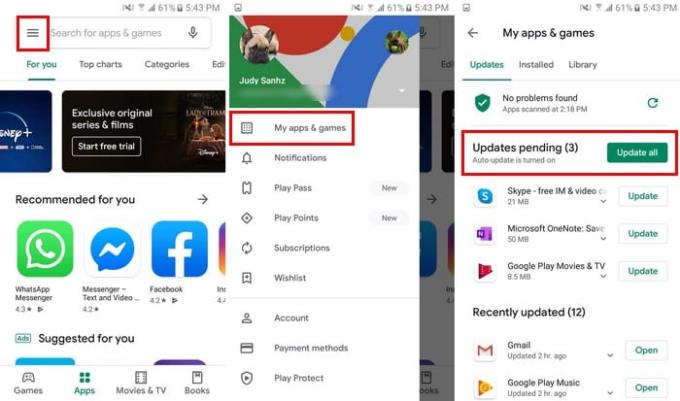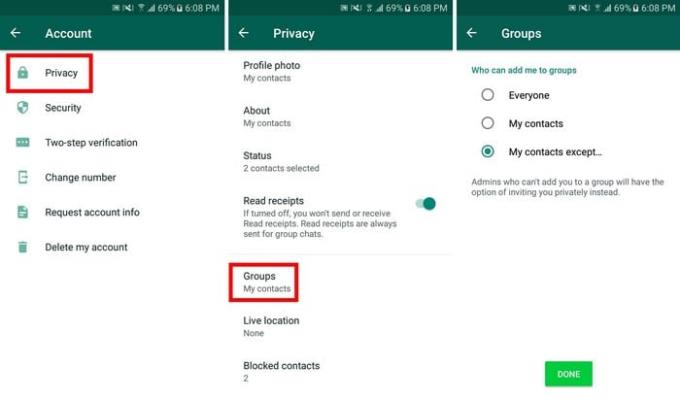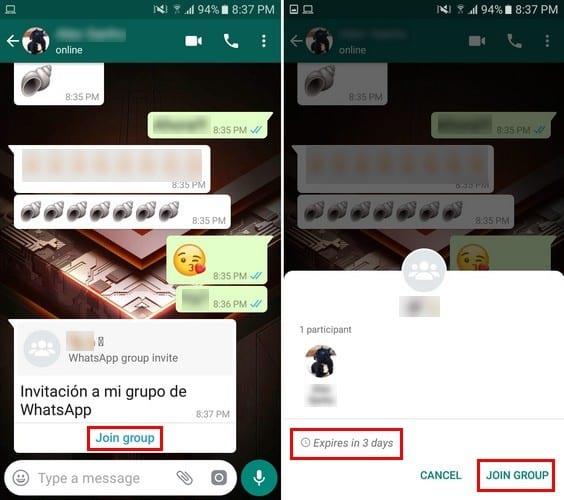Bạn không chỉ ghét khi ai đó thêm bạn vào nhóm WhatsApp mà không hỏi bạn sao? Bạn luôn có thể rời đi, nhưng sau đó bạn phải đối phó với lý do điển hình tại sao bạn để lại câu hỏi.
Nhờ bản cập nhật gần đây, WhatsApp hiện cho phép bạn ngăn người khác thêm bạn vào bất kỳ nhóm nào. Do đó, bất kỳ ai muốn thêm bạn vào nhóm sẽ phải hỏi bạn cá nhân. Tùy chọn mới có một nhược điểm, nhưng hy vọng, nó sẽ sớm được khắc phục.
Cách truy cập cài đặt quyền riêng tư của nhóm
Có khả năng khi bạn truy cập WhatsApp, tùy chọn ngăn người khác thêm bạn vào nhóm WhatsApp sẽ không có ở đó. Tại sao? Để truy cập tùy chọn này, bạn cần có phiên bản WhatsApp mới nhất.
Ngay cả khi bạn đã thiết lập mọi thứ để ứng dụng của bạn được cập nhật tự động, bạn vẫn nên xem xét bất kỳ bản cập nhật nào. Để xem liệu WhatsApp có bản cập nhật đang chờ xử lý hay không, hãy mở Google Play và nhấn vào ba đường ngang ở trên cùng bên trái.
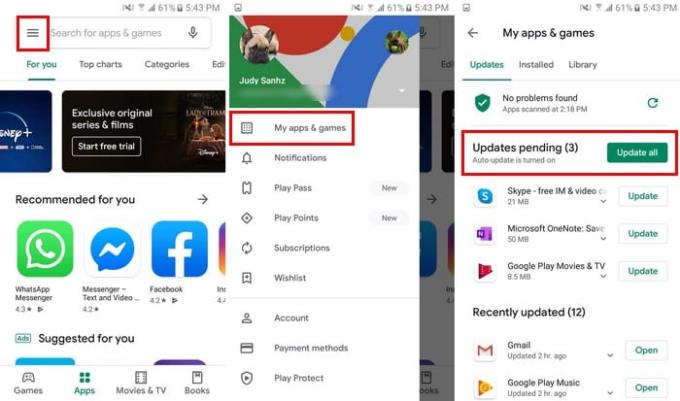
Nhấn vào tùy chọn Ứng dụng và trò chơi của tôi và trang sau sẽ hiển thị cho bạn các ứng dụng có bản cập nhật đang chờ xử lý. Nếu bạn thấy WhatsApp có, hãy nhấn vào tùy chọn cập nhật ở bên phải.
Cách ngăn người khác thêm bạn vào nhóm WhatsApp
Bây giờ ứng dụng WhatsApp đã được cập nhật, bạn có thể chặn người khác thêm bạn vào bất kỳ nhóm WhatsApp nào mà không có sự cho phép của bạn.
Để làm điều này:
Mở WhatsApp
Nhấn vào ba đường thẳng đứng
Đi tới Cài đặt
Chuyển đến Tài khoản
Nhấn vào Quyền riêng tư
Vuốt xuống cho đến khi bạn thấy tùy chọn Nhóm
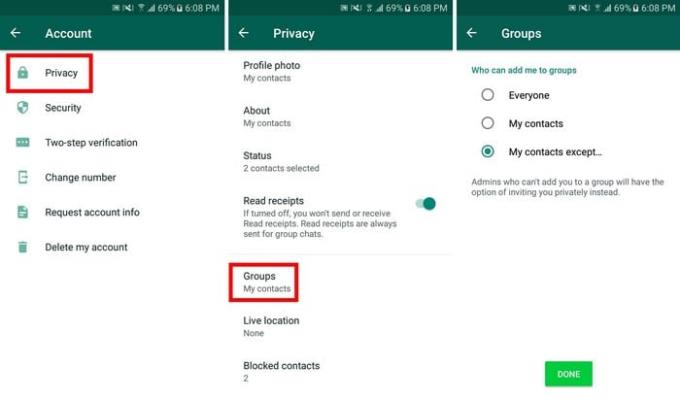
Trong trang của nhóm, bạn sẽ thấy ba tùy chọn:
Tất cả mọi người
Địa chỉ liên lạc của tôi
Địa chỉ liên hệ của tôi ngoại trừ
Đảm bảo bạn đọc văn bản ở đầu các tùy chọn này vì nó cho biết ai có thể thêm bạn vào nhóm WhatsApp. Tùy chọn Mọi người tự nói lên, trong khi tùy chọn Danh bạ của tôi sẽ cho phép những người dùng mà bạn có khi danh bạ của bạn thêm bạn vào một nhóm.
Nếu bạn có những người bạn mà khi họ thêm bạn vào một nhóm thường là vì một lý do tuyệt vời, bạn có thể bật đèn xanh cho những liên hệ cụ thể đó. Bằng cách chọn tùy chọn Ngoại trừ danh bạ của tôi, bạn sẽ chỉ cho phép các liên hệ cụ thể thêm bạn vào nhóm WhatsApp.
Rất tiếc, không có tùy chọn nào chặn mọi người thêm bạn vào nhóm WhatsApp. Một giải pháp tạm thời, hiện tại, sẽ là chọn tùy chọn Ngoại trừ Danh bạ của tôi và chọn từng liên hệ. Hy vọng rằng, họ sẽ thêm tùy chọn đó trong các bản cập nhật trong tương lai.
Cách chấp nhận lời mời nhóm WhatsApp
Bằng cách ngăn người khác thêm bạn vào nhóm, điều đó không ngăn họ gửi lời mời cho bạn. Khi ai đó muốn bạn tham gia nhóm của họ, bạn sẽ nhận được lời mời cá nhân từ họ.
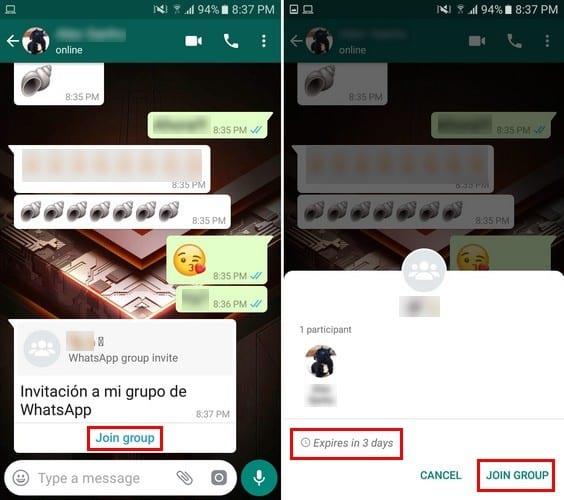
Khi nhận được lời mời, bạn sẽ thấy một tùy chọn để tham gia nhóm. Lời mời sẽ không tồn tại mãi mãi vì nó chỉ tốt trong ba ngày. Bạn có thể xem ai trong nhóm trước khi tham gia bằng cách nhấn vào tùy chọn Tham gia nhóm.
Nếu bạn nhấn vào tùy chọn Tham gia nhóm lần thứ hai, thì bạn sẽ thực sự tham gia nhóm.
Sự kết luận
Đây chắc chắn là một lựa chọn được chờ đợi từ lâu cho tất cả người dùng WhatsApp. Đáng lẽ nó phải ở đây lâu lắm rồi, nhưng ít nhất nó ở đây bây giờ. Bạn sẽ tận dụng tùy chọn này chứ? Hãy cho tôi biết trong các ý kiến dưới đây.